I Chromebook sono pensati per essere facili da usare ed è esattamente qui che Chrome OS brilla. Tuttavia, Chrome OS non è così funzionale rispetto ad altri sistemi operativi come Linux. Quindi, se sei una persona che ama armeggiare, potresti esserti chiesto se potresti installare un altro sistema operativo, come Ubuntu, sul tuo Chromebook. Così, ecco come installare Linux su un Chromebook:
Installa Ubuntu sul Chromebook con Crouton
Per installare Ubuntu su un Chromebook, dovrai prima scaricare Crostino. Crouton - acronimo di "Chromium OS Universal Chroot Environment" - è un pacchetto di script che consente la facile installazione di sistemi Linux come Ubuntu e Debian. Useremo Crouton per installare Ubuntu sul nostro Chromebook. Segui i passaggi seguenti:
1. Innanzitutto, dovrai abilitare la modalità sviluppatore in Chrome OS. Puoi controllare il nostro articolo dettagliato sullo stesso.
2. Dopo aver abilitato la Modalità sviluppatore sul Chromebook, scarica Crostino sul Chromebook. Verrà salvato nella directory "Download".
3. Sul Chromebook, premi "Ctrl + Alt + T"Per avviare il terminale Crosh. Qui, digita "conchiglia", E colpisci accedere.
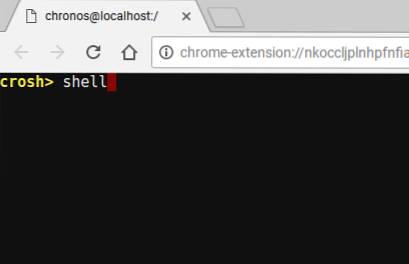
4. Ora avrai accesso a una riga di comando e, con l'aiuto di questa riga di comando, installeremo Ubuntu sul nostro Chromebook. Nel Terminale, digita "sudo sh ~ / Download / crostino -e -t lxde".
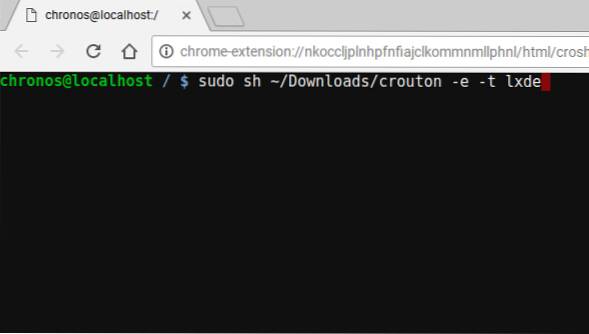
Nota: Sfortunatamente, al momento della stesura di questo articolo, XFCE di Ubuntu e Unity Desktop Environments non funzionano correttamente sui Chromebook, motivo per cui ti suggerirei di utilizzare LXDE per il momento.
5. Una volta fatto, dovrai aspettare ancora Crostino scarica Ubuntu per te e lo installa sul tuo Chromebook. Questo passaggio di solito richiede un po 'di tempo, quindi sii paziente.
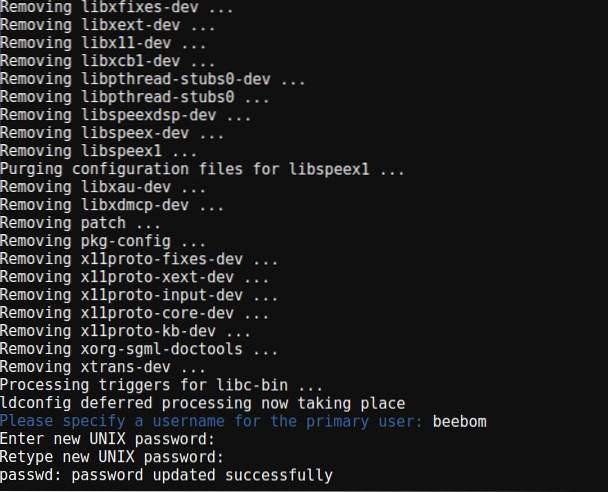
6. Al termine dell'installazione, digita semplicemente "sudo startlxde" per avvia il desktop Linux. Ti verrà chiesto il file passphrase di crittografia creato durante l'installazione di Ubuntu, basta digitarlo e sei pronto per partire.
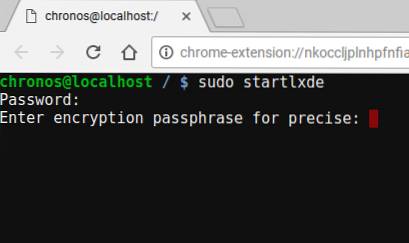
Torna a Chrome OS da Linux
Se vuoi tornare a Chrome OS da Ubuntu, puoi semplicemente disconnettersi da Ubuntu nel modo normale e verrai immediatamente reindirizzato a Chrome OS.
Puoi riavviare Linux, tramite apertura di un terminale (Ctrl + Alt + T), e digitando "sudo startlxde".
Dovresti essere capace di passare da Linux a Chrome OS, al volo, utilizzando Ctrl + Alt + Maiusc + Avanti, e Ctrl + Alt + Maiusc + Indietro (su Chromebook ARM), e Ctrl + Alt + Avanti, e Ctrl + Alt + Indietro, seguito da Ctrl + Alt + Aggiorna (sui Chromebook Intel), ma sfortunatamente, non ha funzionato per me su LXDE sul mio Asus Chromebook Flip.
Linux su un Chromebook: l'esperienza
Ubuntu funziona molto bene su un Chromebook. Tuttavia, poiché gli ambienti XFCE e Unity Desktop non funzionano ancora, sei bloccato con l'utilizzo di LXDE, un ambiente desktop che non piace a molte persone. L'unico problema che ho notato con LXDE è il fatto che se possiedi un Chromebook abilitato al tocco, come l'Asus Chromebook Flip, il tocco non funziona in modo molto prevedibile in LXDE e l'interfaccia utente è un po 'troppo piccola. Tuttavia, almeno quest'ultimo può essere risolto regolando la risoluzione dello schermo per Linux.

Nel complesso, tuttavia, l'esperienza è molto fluida e tutto funziona come ci si aspetterebbe. Quindi, se ti stai chiedendo se ne vale la pena, in qualche modo lo è.
VEDERE ANCHE: Come ottenere Play Store sul Chromebook tramite il canale per sviluppatori
Installa Linux su Chromebook per sbloccare il suo potenziale
Puoi utilizzare questo metodo per installare facilmente Linux / Ubuntu su un Chromebook e sbloccare il suo vero potere. Quando esegui Linux su un Chromebook, puoi installare app Linux nello stesso modo in cui le installeresti su un normale computer Linux, utilizzando apt-get. Tuttavia, se utilizzi un Chromebook ARM, alcune app potrebbero non funzionare correttamente per te. Le possibilità che le app funzionino sono molto migliori su un Chromebook con un processore Intel.
Come sempre, vorremmo conoscere le tue opinioni sull'installazione di Linux su Chromebook e la tua esperienza con l'utilizzo di Linux su un Chromebook. Inoltre, se conosci un altro metodo (preferibilmente più semplice) per installare Linux sui Chromebook, faccelo sapere nella sezione commenti qui sotto.
 Gadgetshowto
Gadgetshowto


![48 fotogrammi 2 secondi da ogni giorno di un mese [Video]](https://gadgetshowto.com/storage/img/images/48-frames-2-seconds-from-every-day-of-a-month-[videos].jpg)
